
Как настроить Google рекламу. Все тайны. Как раскрутить в Google свой бизнес.

Реклама Google — это экономичная рекламная платформа с оплатой за клик, которая помогает генерировать потенциальных клиентов и увеличивать продажи, позволяя предприятиям появляться рядом с лучшими результатами поиска по определенным ключевым словам.
Чтобы размещать рекламу в Google, создайте учетную запись Менеджера рекламы Google, нажмите «+», чтобы начать процесс создания новой кампании, и следуйте инструкциям, чтобы выполнить все шаги.
Что такое Google Реклама?
Google Реклама (ранее Google AdWords) — это рекламная платформа с самообслуживанием с оплатой за клик, которая позволяет предприятиям создавать и запускать поисковые и медийные объявления.
Поисковая реклама, наиболее популярный тип рекламной сети, выглядит почти так же, как и обычные результаты поиска, с той лишь разницей, что имеет небольшое слово «реклама» выделенное жирным.
Google Реклама будет отображаться вверху и внизу страницы результатов поиска.
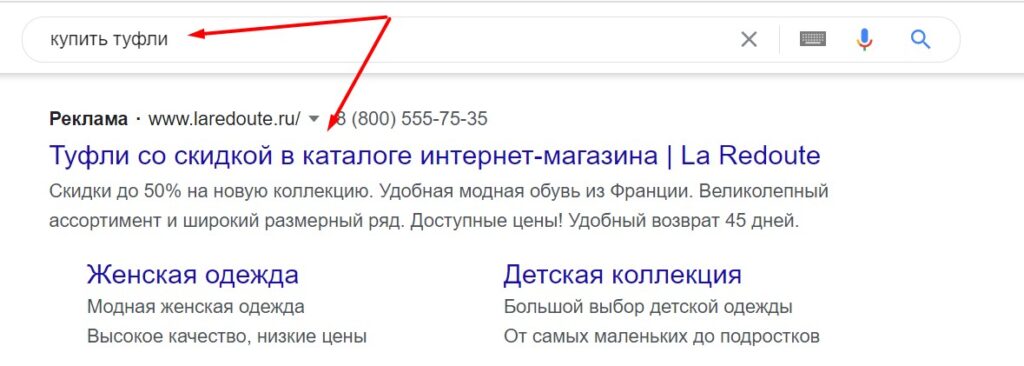
Внизу:
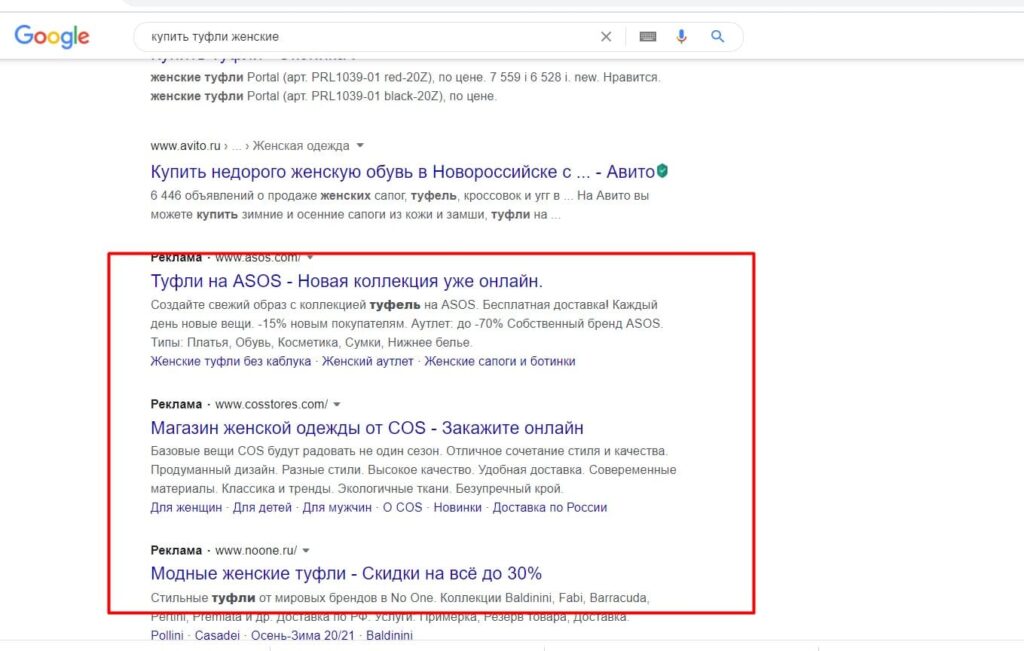
Как работает реклама Google
Google Реклама — это форма маркетинга в поисковых системах и часть рекламной платформы Google с оплатой за клик (PPC), где компании создают, запускают и управляют рекламой с помощью своего менеджера объявлений в режиме самообслуживания.
Текстовые объявления создаются предпринимателями, которые затем отображаются в результатах поиска на основе ряда факторов, включая релевантные ключевые слова и рекламный контент, типы устройств, время суток и местоположение пользователя.
Рекламодатели платят только тогда, когда пользователи нажимают на их объявления.
Виды рекламы в Гугл
С поисковой рекламой вы уже познакомились абзацем выше, теперь пора узнать о других вариантах размещения объявлений.
КМС (контекстно-медийной сети).
Объединяет более двух миллионов сайтов, видеоканалов и приложений.
Объявления КМС могут показываться:
- на сайтах-партнёрах;
- в мобильных приложениях;
- в почтеGmail;
- на YouTube.
- на Гугл картах
В основном это разные форматы графической рекламы.
Например вот такие:
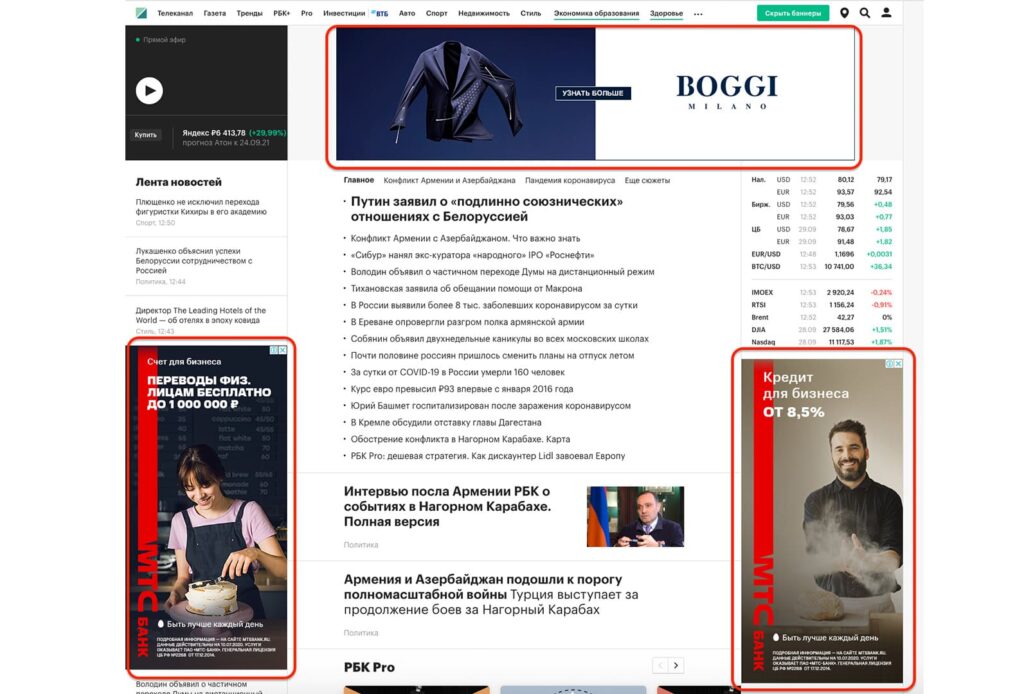
YouTube и Gmail
Если вы смотрите Ютюб, то наверняка замечаете рекламу и часто пропускаете рекламные вставки в интересное видое.
Вот какие форматы рекламы есть на Ютюб, все их можно использовать для продвижения своих товаров и услуг.
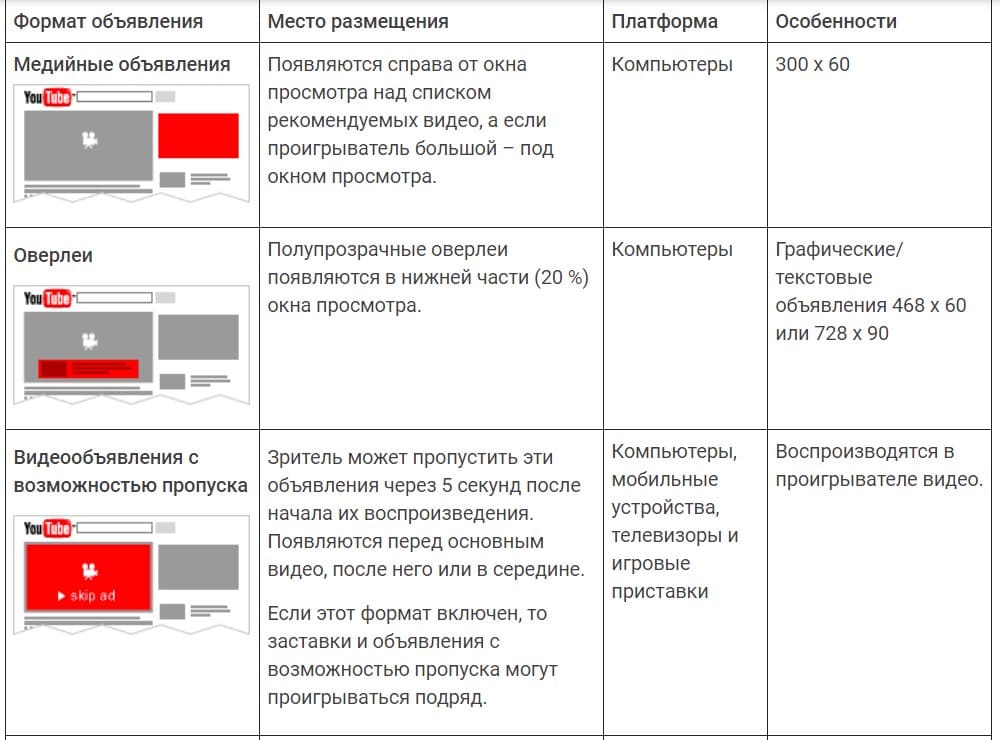
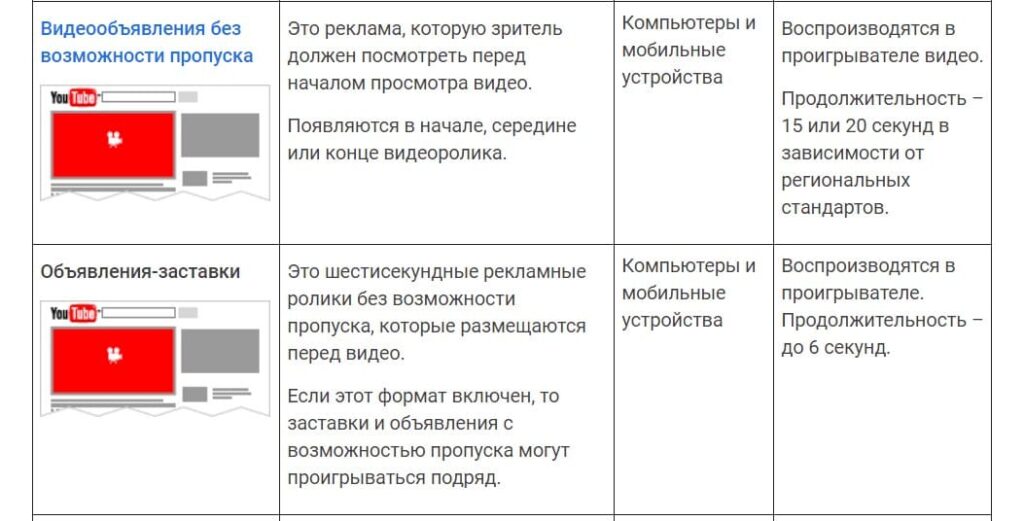

Реклама в Gmail появляется в почтовых ящиках Gmail на вкладке «Промоакции».
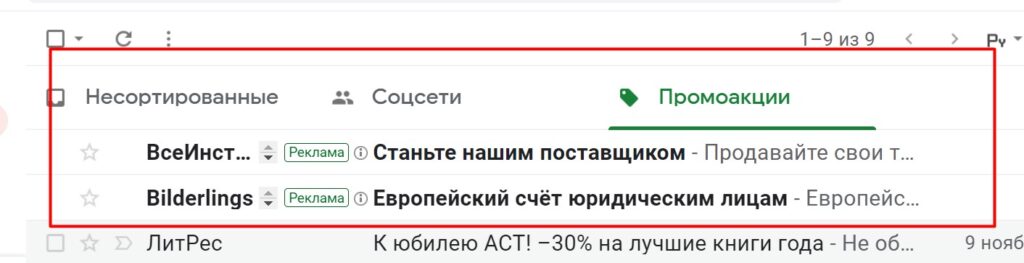
При клике на объявление открывается письмо. В нём вся информация о предложении и кнопка перехода на сайт.
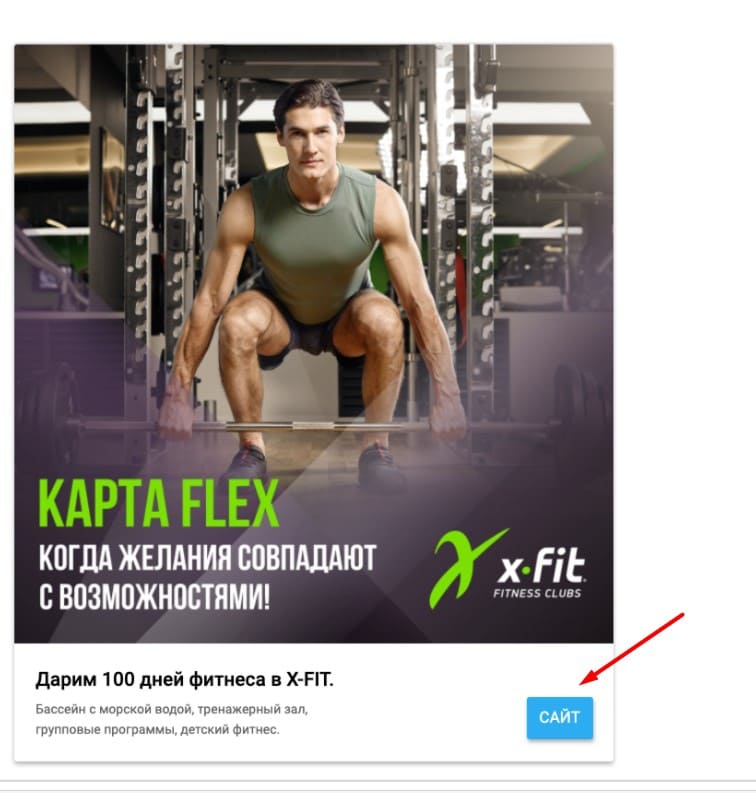
Регистрация рекламного аккаунта
Рекламодателям следует начать с создания учетной записи Менеджера рекламы Google.
Вам откроется приветственный экран, нажмите на кнопку начать.
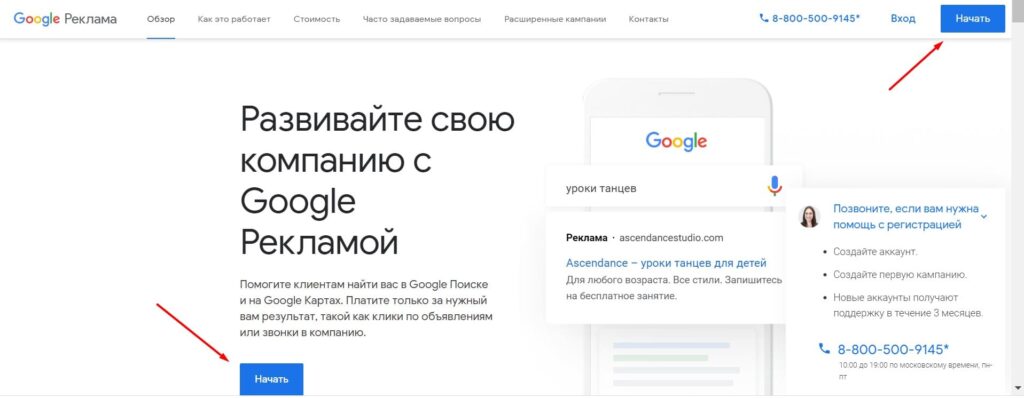
Потом нужно будет пройти несложную регистрацию, подтвердить телефон и затем вам отроется интерфейс создания рекламного кабинета.
Система вам предложит сделать рекламную кампанию, но я рекомендую перейти в режим эксперта и создать аккаунте без кампании.
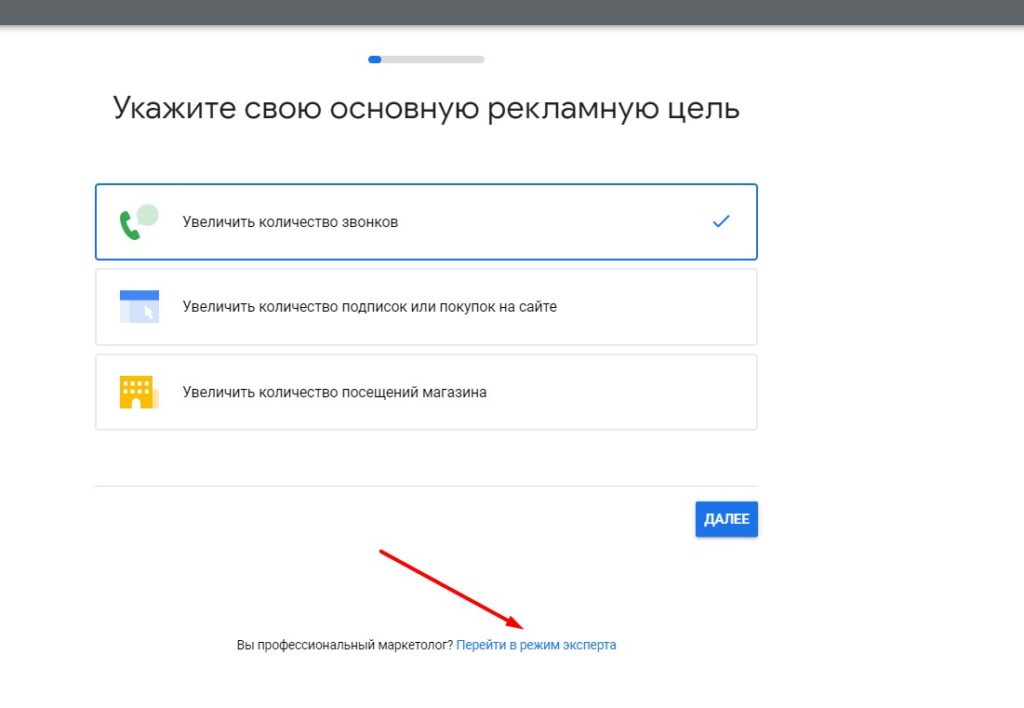
Жмем на «перейти в режим эксперта».
Создаем аккаунт без кампании.
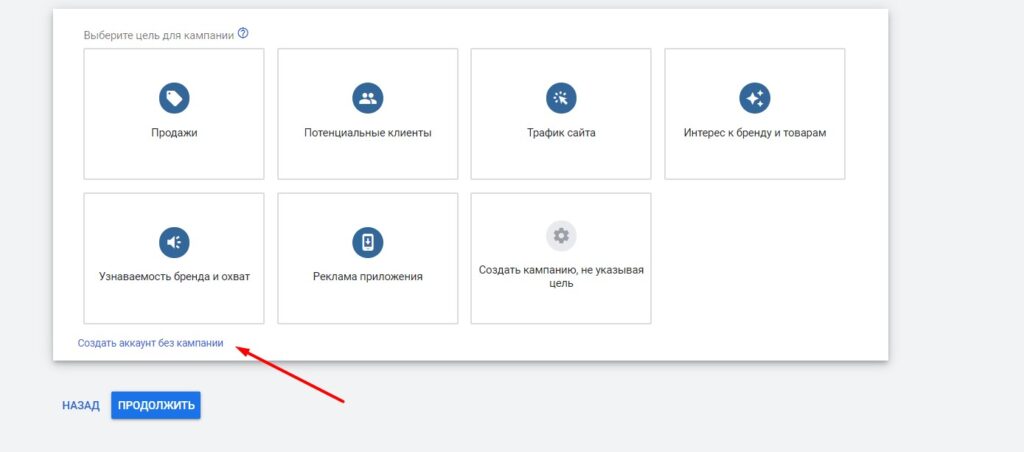
Затем подтверждаем информацию о себе и жмем кнопку «отправить»
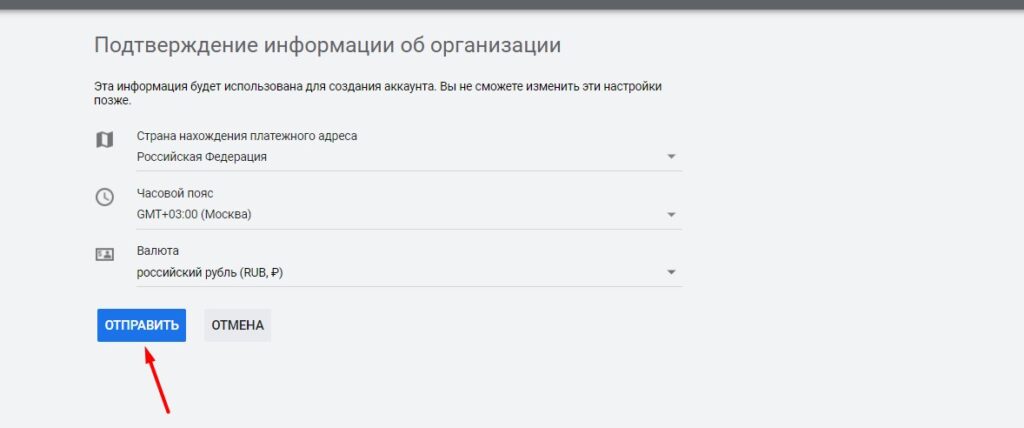
Вот и все. Аккаунт готов.
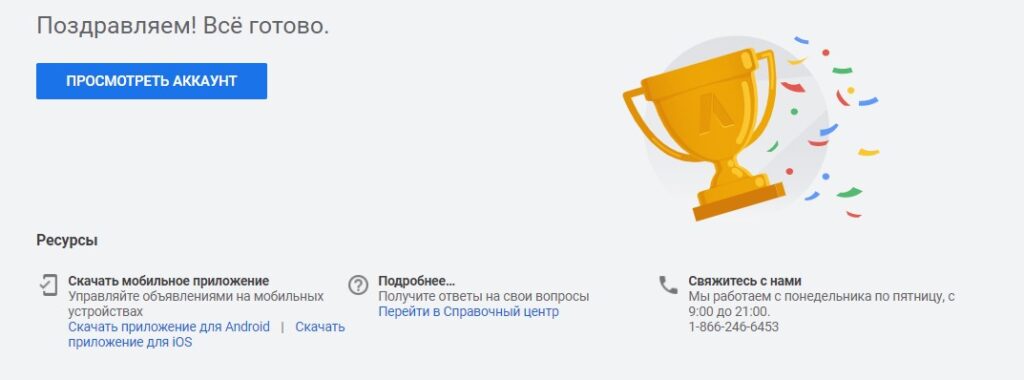
Заходим в рекламный кабинет.
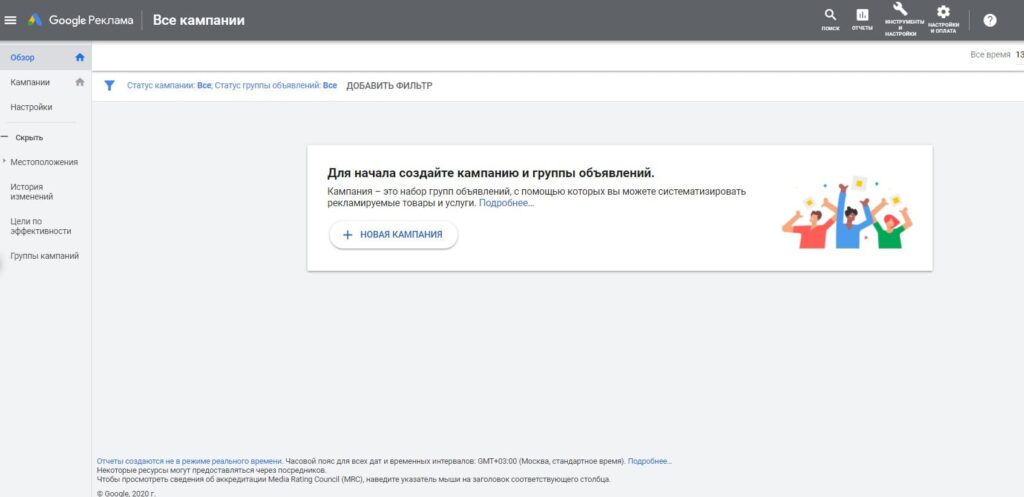
После этого нажмите значок «+новая кампания» на главной странице Ads Manager, чтобы запустить процесс создания новой кампании.
Здесь вам будет предложено выполнить все необходимые шаги по созданию рекламы, от ввода дневного бюджета до выбора местоположения, выбора целевых ключевых слов, настройки общих настроек рекламы и, наконец, написания объявления Google.
После завершения процесса создания новой кампании Google рассмотрит ваше объявление. Обычно это занимает от 10 минут до 24 часов. Если ваше объявление не нарушает какую-либо политику Google в отношении рекламы, оно будет одобрено и опубликовано.
Как разместить рекламу в Google за 10 шагов
Для начала войдите в Google Ads Manager и нажмите значок «+», чтобы создать новую кампанию. Затем выберите свою цель, тип кампании и сеть.
Затем настройте группы объявлений, создайте объявления, подтвердите и запустите свою кампанию и, наконец, отслеживайте и оптимизируйте свою кампанию.
Если у вас нет времени или ресурсов для создания рекламной кампании Google и управления ею (или вы просто предпочитаете оставить это профессионалам). Обратитьсь ко мне и я вам могу помочь.
Я специализируюсь на таких вещах, как маркетинг в поисковых системах, позволяющий настраивать таргетинг на определенные ключевые слова и аудитории и другие варианты продвижения бизнеса в интернете.
Настройка рекламы под ключ и полная поддержка по всем вопросам
А если вы предпочитаете все сделать самостоятельно, вот как создать кампанию Google Рекламы за десять шагов:
1. Войдите в Менеджер рекламы Google и создайте новую кампанию.
Чтобы создать новую кампанию Google Реклама, сначала войдите в Google Ads Manager.
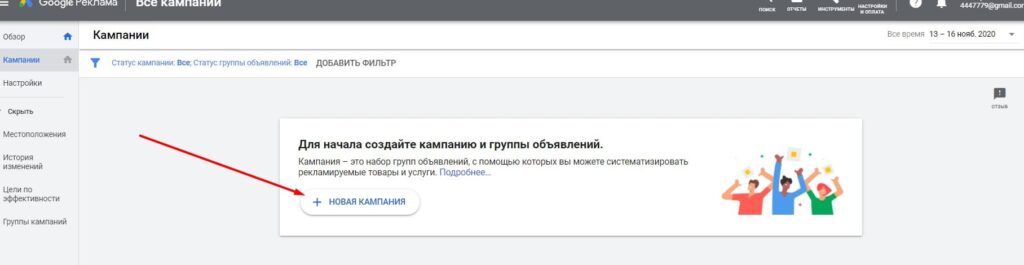
Перейдите на вкладку «Кампании» в левом вертикальном меню. На вкладке кампании найдите и нажмите кнопку «Создать» в верхнем левом углу экрана, а затем выберите «Новая кампания» в раскрывающемся меню.
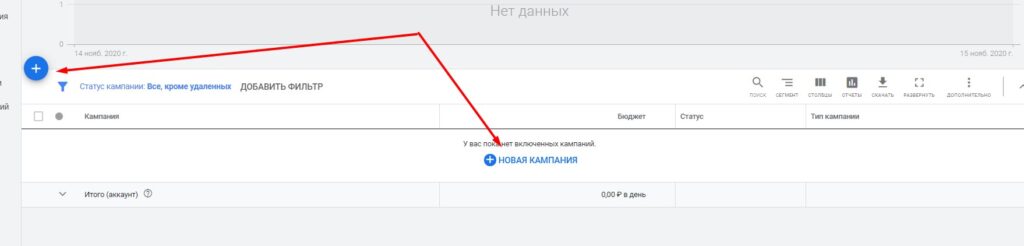
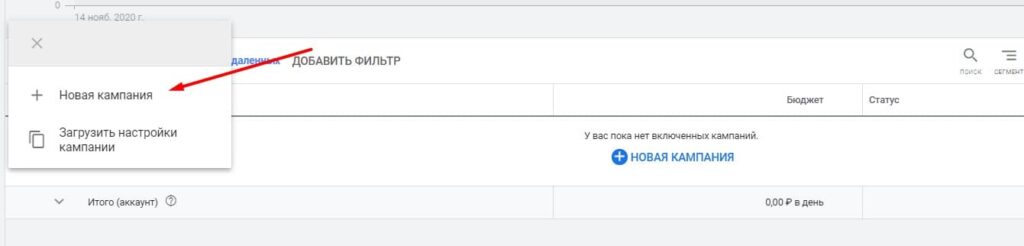
2. Выберите маркетинговую цель и тип кампании.
Первым шагом в процессе создания новой рекламной кампании является выбор вашей маркетинговой цели. В настоящее время существует шесть маркетинговых целей:
- продажи,
- потенциальные клиенты,
- посещаемость веб-сайта,
- интерес к продукту и бренду,
- узнаваемость бренда и охват,
- а также продвижение приложений.
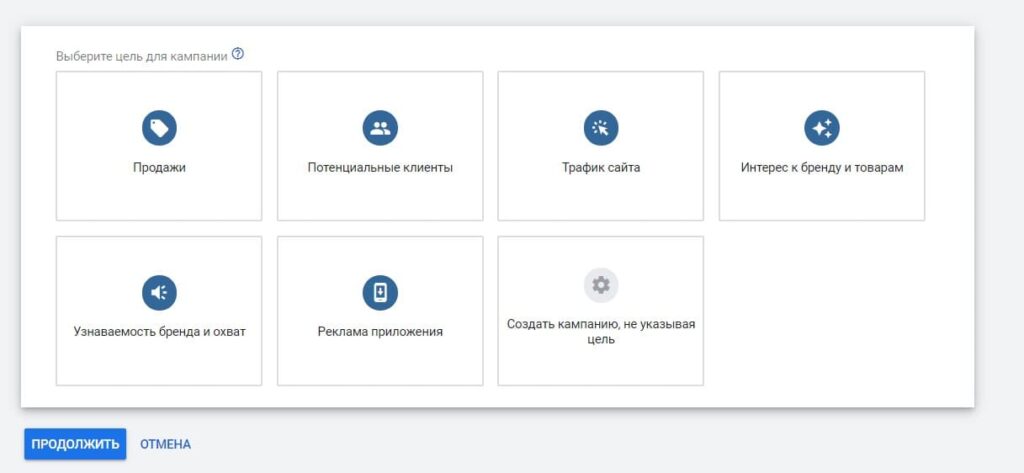
Вы также можете отказаться от выбора маркетинговой цели, выбрав последний вариант: «Создать кампанию без указания цели».
Обратите внимание, что существует три варианта поисковых объявлений Google (продажи, потенциальные клиенты и посещаемость веб-сайта) и шесть целей между поисковой и контекстно-медийной сетями. У каждого свое применение.
Вот шесть маркетинговых целей, доступных для рекламных кампаний Google:
- Продажи (поиск): увеличивайте продажи с помощью Google Рекламы в Интернете, в магазине, по телефону или в приложении по телефону с помощью поиска, медийной рекламы, видео, покупок и интеллектуальной рекламы.
- Потенциальные клиенты (поиск): привлекайте потенциальных клиентов с помощью объявлений, которые побуждают к определенному действию, используя поиск, медийную рекламу, видео, покупки и интеллектуальную рекламу.
- Трафик веб-сайта (поиск): увеличьте количество посетителей, которые приходят на ваш веб-сайт, используя поисковую, медийную, торговую и видеорекламу.
- Интерес к продукту и бренду: поощряйте пользователей изучать ваши услуги и продукты с помощью медийной и видеорекламы.
- Узнаваемость бренда и охват: повышайте узнаваемость бренда за счет охвата более широкой аудитории с помощью медийной и видеорекламы.
- Продвижение приложений: увеличьте количество взаимодействий и установок вашего приложения с помощью рекламы приложений.
После выбора цели вам будет предложено выбрать тип кампании.
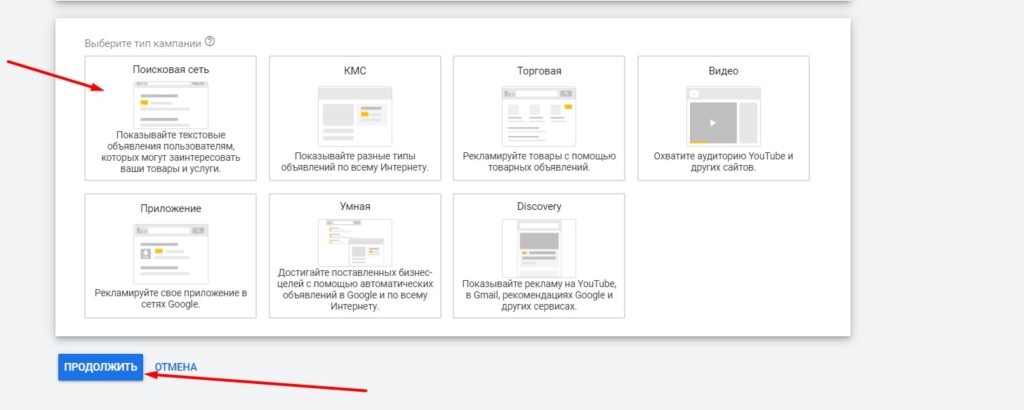
Выберите «Поиск», чтобы создать текстовые объявления, которые будут отображаться в результатах поиска Google, и нажмите «Продолжить».
Затем выберите точку конверсии или способ, которым вы хотите достичь своей рекламной цели Google. Предлагаемые вам варианты будут основаны на ранее выбранной цели.
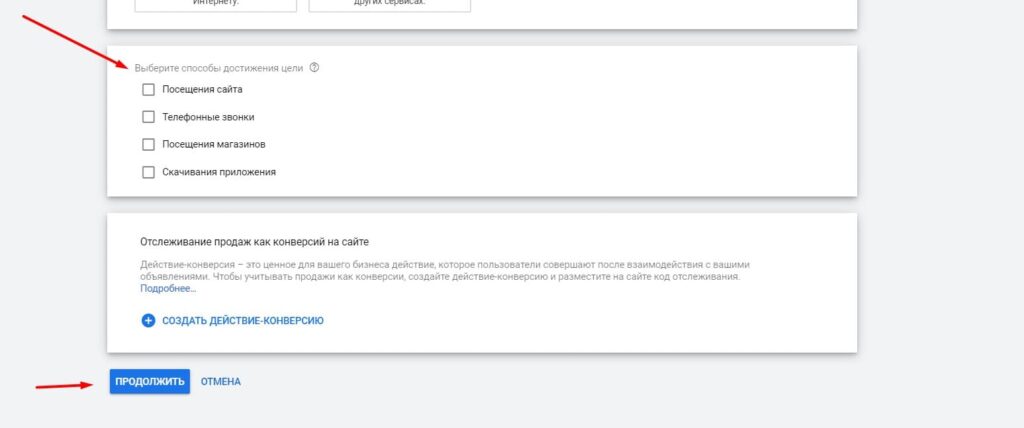
Например, если вы выбрали «Потенциальные» для своей цели, вам будет предоставлен следующий вариант: посещения веб-сайтов, телефонные звонки, посещения магазинов, загрузки приложений или лиды из представленных материалов.
Вы можете выбрать несколько вариантов. Затем введите необходимую информацию в зависимости от выбранных вами параметров.
3. Создайте название кампании и выберите сеть.
На следующем экране создайте название кампании. Название вашей кампании видно только вам, поэтому выберите название, чтобы легко идентифицировать конкретные объявления.

Затем выберите свою рекламную сеть, поисковую (текстовые объявления, которые появляются в результатах поиска Google) или медийные (рекламные баннеры, которые появляются на сторонних сайтах).
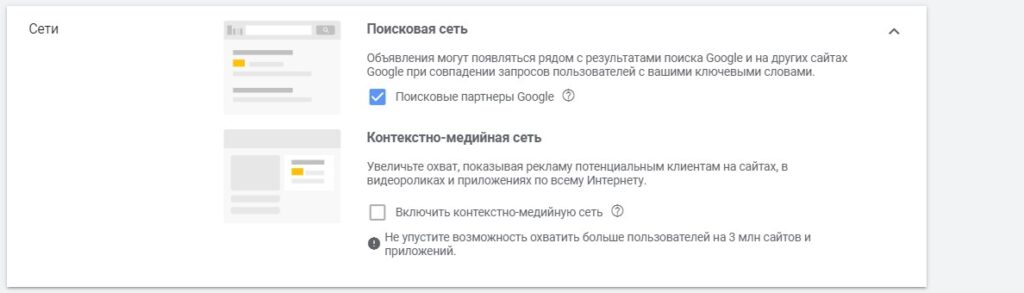
Уберите галочку с КМС, иначе сольете свой рекламный бюджет.
4. Выберите «Настройки таргетинга на аудиторию».
На следующей странице вам будет предложено ввести предпочтения целевой аудитории по местоположению и языкам.
У вас также есть возможность ввести более расширенные настройки аудитории, такие как аудитории по интересам, интересы и общие демографические данные пользователей, используя вкладки «Поиск», «Обзор» и «Идеи» в разделе «Аудитории».
Выберите местоположение для таргетинга
На этом экране вам будет предложено выбрать место (а), где вы хотите показывать свою рекламу. У вас есть выбор между всеми странами или возможность ввести определенные местоположения, которые могут быть регионами или городами.
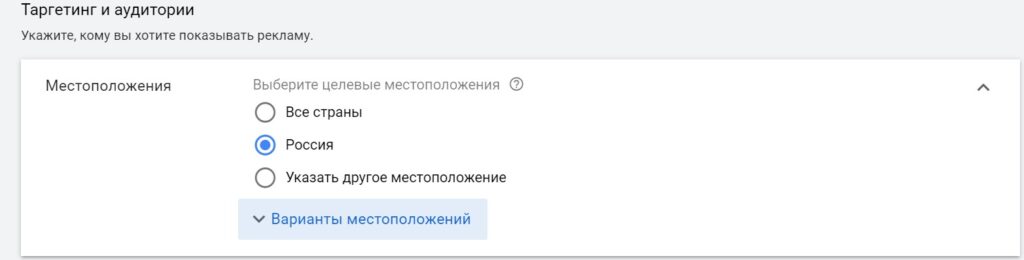
Будьте конкретны с настройкой геотаргетинга, чтобы ваши объявления показывались нужным людям.
Например, если вы ориентируетесь на конкретный местный рынок, не имеет смысла показывать вашу рекламу на всей территории России.
Можно например исключить Москву.
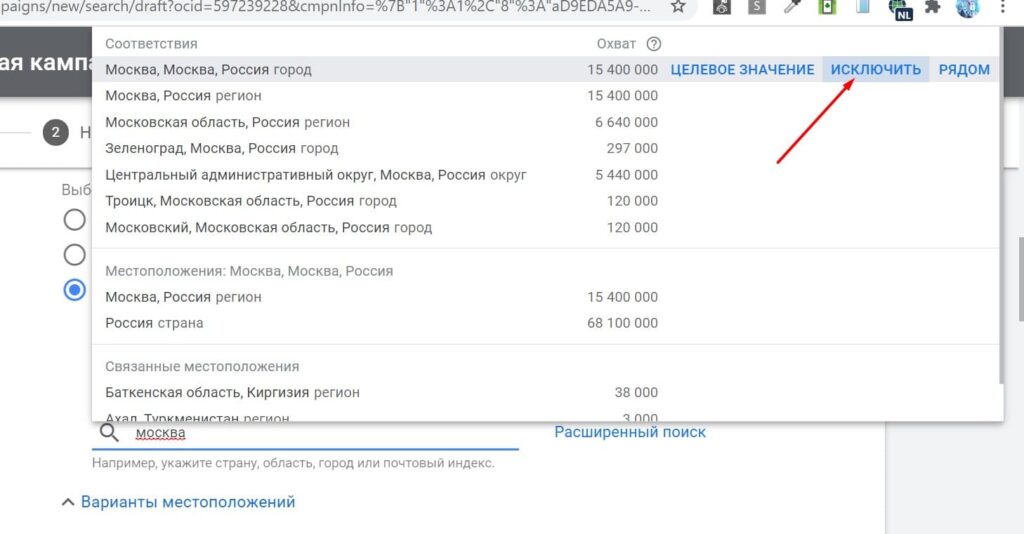
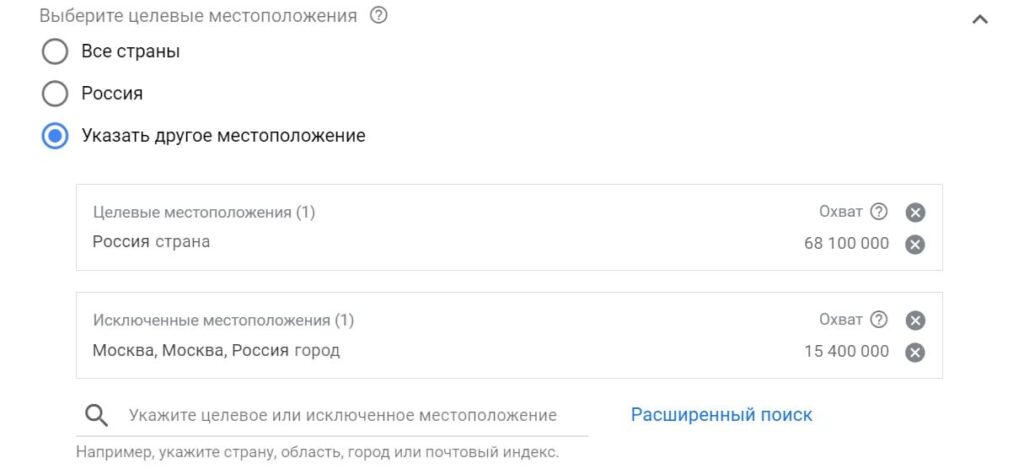
Выберите местоположения для исключения (необязательно)
Помимо выбора местоположений для таргетинга, рекламодатели могут также исключить местоположения. Например, коммерческая строительная компания из Питера предлагает свои услуги по всему региону, поэтому она нацелена на Питер.
Однако есть пара городов, в которых она не предлагает свои услуги, поэтому она исключает эти города. Для этого используйте строку поиска в разделе «Найти другое местоположение» и выберите «Исключить» из вариантов, которые появляются рядом с местоположением, которое вы хотите исключить.
Использовать нацеливание на радиус (необязательно)
Для большего контроля над стратегией геотаргетинга используйте опцию «Расширенный поиск».

Там вы можете настроить таргетинг на пользователей в определенном радиусе, выбрав «Радиус нацеливания».
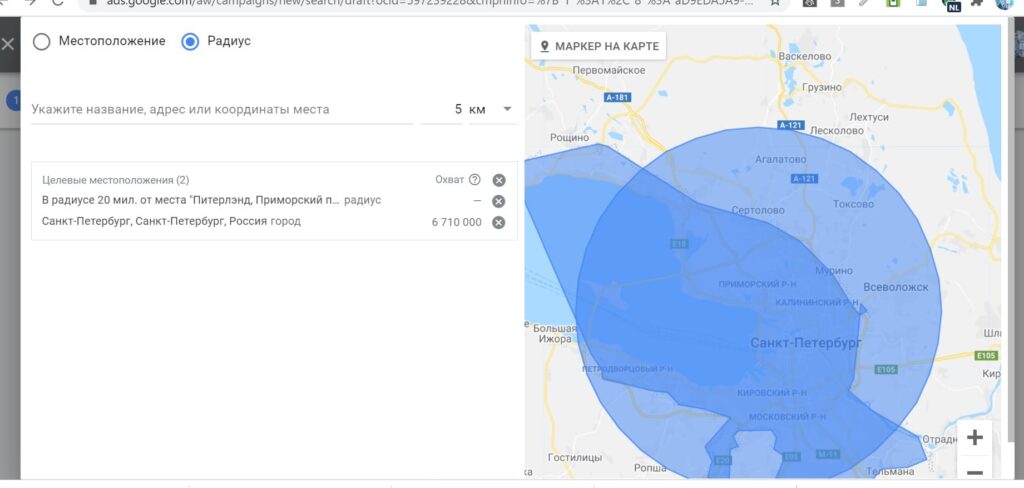
Это особенно полезно для обычных предприятий, которые хотят быть уверены, что их реклама будет отображаться только для тех, кто находится достаточно близко, чтобы их посетить.
Например, если вы знаете, что люди обычно не едут дальше 10 км, чтобы навестить вас, установите радиус 10 км.
Настройки вариантов местоположения
Затем щелкните стрелку раскрывающегося списка рядом с «Параметры местоположения», чтобы развернуть настройки местоположения.
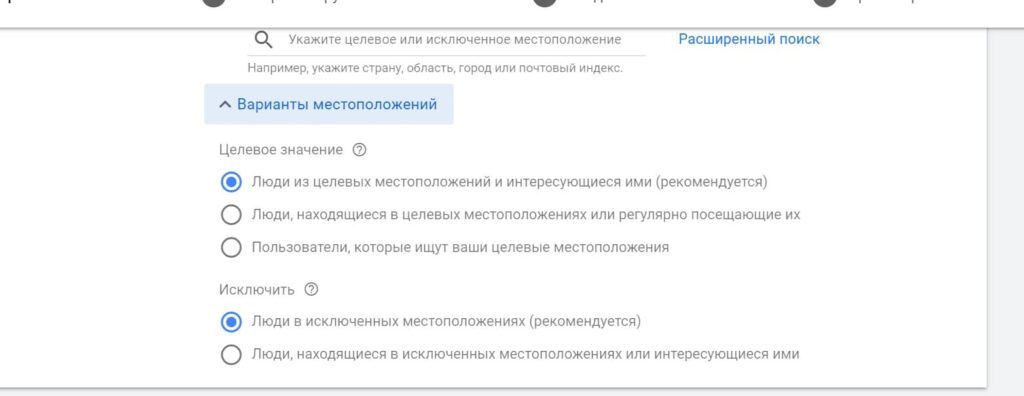
Выберите тип геотаргетинга, который вы хотите использовать для своих объявлений: «люди, которые находятся или проявляют интерес к вашим целевым местоположениям (рекомендуется)», «люди, находящиеся или регулярно посещающие ваши целевые местоположения» или «люди, которые ищут ваши целевые местоположения».
Вы также можете исключить местоположения, что хорошо, если есть местоположения, в которых вы не хотите показывать свою рекламу.
Выберите языки (необязательно)
После настройки геотаргетинга выберите языки, на которых говорят ваша целевая аудитория или клиенты. Для этого щелкните текстовое поле «Введите язык». Появится список опций, в котором вы можете выбрать язык (и) ваших клиентов.
Настроить таргетинг на аудиторию (необязательно)
Последний шаг в таргетинге рекламы — настройка таргетинга на аудиторию. Это позволяет показывать рекламу пользователям не только в зависимости от их местоположения, но и по интересам и демографическим данным, таким как уровень образования и семейное положение.
Используйте вкладки поиска, обзора или идей, чтобы узнать, доступны ли какие-либо варианты таргетинга на аудиторию, которые помогут показывать ваши объявления квалифицированным пользователям. Если да, выберите их, а если нет, переходите к следующему шагу.
5. Установите бюджет и ставки.
Затем установите дневной рекламный бюджет, то есть максимальную сумму, которую вы хотите тратить на рекламу Google в день.
Хотя минимальных ежедневных расходов на рекламу не существует, хорошей отправной точкой для новых рекламодателей является 10 долларов в день. Для РФ это 100 руб.
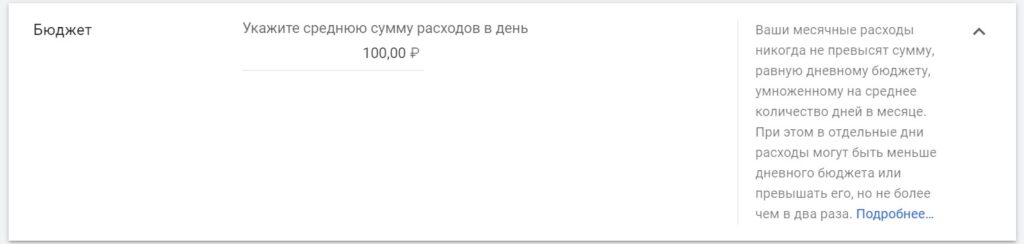
Затем выберите стратегию назначения ставок, выбрав тип взаимодействия с рекламой, на котором вы хотите сосредоточиться: конверсии (рекомендуется), ценность конверсии, клики или процент полученных показов.
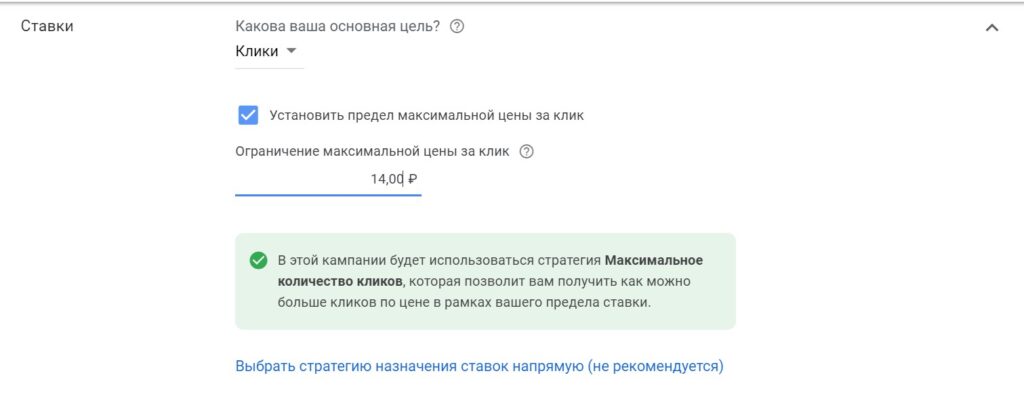
6. Создайте расширения объявлений.
Затем настройте расширения объявлений. Это дополнительные строки текста, которые появляются под вашим объявлением.
Использование расширений объявлений не требует дополнительных затрат, и они не только добавляют больше места вашему объявлению, но и предоставляют пользователям больше возможностей и ценности, что приводит к более эффективной рекламе.
Добавьте расширения, относящиеся к тому, что вы рекламируете, щелкнув стрелку раскрывающегося списка справа.
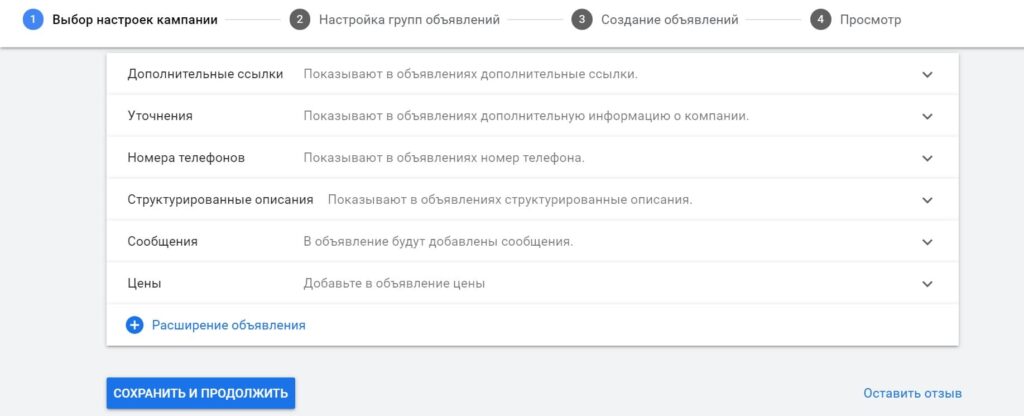
Когда закончите, нажмите кнопку «Сохранить и продолжить» в нижнем левом углу.
7. Настройте группы объявлений и ключевые слова.
После ввода всех настроек кампании следующим шагом будет настройка групп объявлений. Они сгруппированы по продуктам или услугам с использованием общего набора ключевых слов.
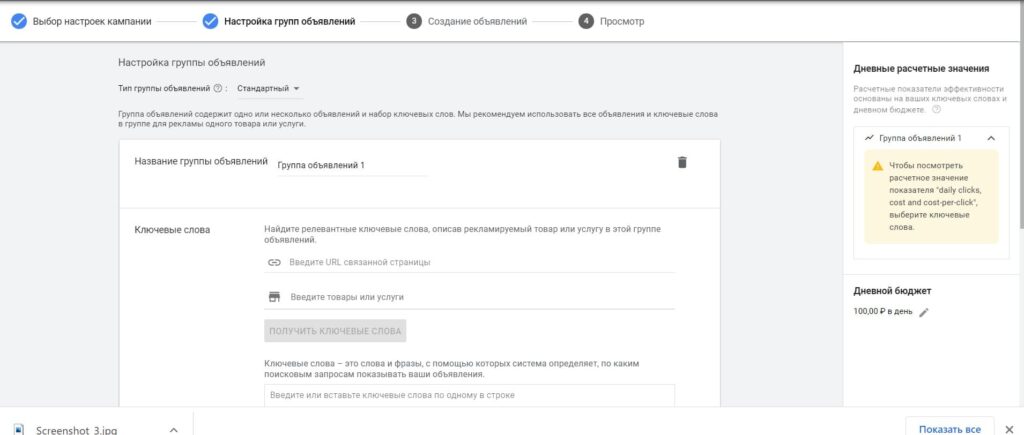
Например, стоматологическая клиника может создавать рекламную кампанию Google для продвижения своей новой линейки услуг по отбеливанию зубов, поэтому в одной группе объявлений используется лазерное отбеливание, а в другой — процедуры гелевого отбеливания — каждая со своими наборами ключевых слов.
Выберите ключевые слова
Затем выберите ключевые слова, которые представляют собой термины или фразы, которые пользователи вводят в Google при использовании поисковой системы.
При настройке объявления вы можете выбрать ключевые слова, по которым оно будет отображаться. Google предложит вам ключевые слова на основе содержания вашего веб-сайта, а также сообщит, насколько популярно ключевое слово.
Вам также нужно будет выбрать типы соответствия ключевых слов и ввести минус-слова, чтобы сообщить Google, когда не следует показывать вашу рекламу.
Если ваша конкуренция слишком высока, попробуйте найти альтернативные или более конкретные ключевые слова. Например, вместо использования «почтового клиента» попробуйте «почтовый клиент для Windows».
Таким образом, вы нацелены на людей, которые ищут почтовый клиент для Windows. Эти ключевые слова могут иметь меньший объем поиска, но они представляют собой нишу на рынке, которую ваши конкуренты не используют. Ваша цена за клик будет ниже, а ваши шансы привлечь нужных людей будут выше.
Выберите типы соответствия ключевых слов
Затем выберите типы соответствия. Google Реклама использует типы соответствия ключевых слов, чтобы определить, когда показывать вашу рекламу, на основе различных комбинаций ваших ключевых слов.
Типы соответствия позволяют использовать различные варианты ключевых слов или поисковых запросов, например показ вашего объявления, когда пользователь вводит поисковый запрос «белые теннисные кроссовки» или «белые кроссовки для тенниса» по ключевым словам «белые теннисные туфли».
Вы можете выбрать один из четырех различных вариантов соответствия ключевых слов:
Широкое соответствие: это тип соответствия по умолчанию, назначаемый вашим ключевым словам, который охватит самую широкую аудиторию из возможных.
Это может показаться положительным моментом, но поскольку ваше объявление может показываться, когда поисковый запрос включает любое из ваших ключевых слов в любом порядке (включая синонимы), ваше объявление может показываться по поисковым запросам, которые не являются действительно релевантными.
Модификатор широкого соответствия: этот параметр дает вам немного больше контроля, чем широкое соответствие, поскольку вы можете зафиксировать определенные ключевые слова на месте.
Вам просто нужно добавить «+» перед словом, чтобы сообщить Google, что поиск должен включать это слово для показа вашего объявления.
Например, если ваш ресторан специализируется на пицце в районе Москвы и не специализируется на других блюдах, вы можете сделать ставку по ключевому слову «+ пицца в Москве», чтобы ваше объявление не появлялось при поиске по запросу «ресторан в Москве».
Фразовое соответствие: этот параметр предлагает дополнительный уровень контроля.
При фразовом соответствии поисковые запросы должны располагаться в том же порядке, что и ваши ключевые слова, чтобы показывать ваше объявление, но перед фразой или после нее могут быть другие слова.
Таким образом, если ваше ключевое слово — «ресторан Москвы», ваше объявление не будет отображаться при поиске «ресторан Москва», но может появиться, если кто-то введет «лучший ресторан Москвы». Чтобы указать Google, что вам нужно фразовое соответствие, вам нужно будет заключить фразу в кавычки.
Точное совпадение: эта опция работает так, как кажется. Чтобы ваше объявление показывалось, кто-то должен будет выполнить поиск по точным ключевым словам в том же порядке и без каких-либо других слов до или после.
Поэтому, если вы хотите указать точное соответствие запросу «ресторан в Москве», ваше объявление не будет показываться по запросу «лучший ресторан в Москве» или «ресторан Москвы». Вам нужно заключить фразу в скобки, если вы хотите, чтобы она была точной (например, [ресторан в Москве]).
Те, кто рекламирует общий продукт или услугу (например, походные ботинки) с широким ассортиментом товаров и цен, могут выбрать широкое соответствие, поскольку их реклама будет актуальной независимо от того, ищет ли кто-то первоклассные походные ботинки для мужчин или недорогие походные ботинки для детей.
Однако компания, рекламирующая конкретный продукт (например, элитные детские походные ботинки), могла бы выбрать более строгий тип соответствия, чтобы избежать показа рекламы по нерелевантным поисковым запросам.
Владельцы малого бизнеса должны использовать комбинацию типов соответствия для своих ключевых слов.
Хорошие отправные точки — широкое и фразовое соответствие. Широкое соответствие принесет наибольшее количество кликов при самой низкой цене за клик (CPC), однако объявления могут отображаться по менее релевантным поисковым запросам, что потенциально может приводить к некачественным кликам.
Точное совпадение приведет к наиболее релевантным кликам, но приведет к меньшему количеству кликов при более высокой цене за клик.
Добавьте минус-слова
Минус-слова противоположны стандартным ключевым словам, поскольку они говорят Google, когда не следует показывать вашу рекламу.
Например, компания, которая производит гаражные ворота высокого класса, будет использовать слово «дешевый» в качестве минус-слова, чтобы не показывать свою рекламу тем, кто хочет гаражные ворота по низкой цене.
Другой пример — маркетинговое агентство, использующее «вакансии» в качестве минус-слова, чтобы не показывать свою рекламу, когда люди ищут «вакансии в маркетинговом агентстве».
Рассмотрите все возможные способы поиска пользователями ваших ключевых слов. Добавьте любые нерелевантные ключевые слова в список минус-слов.
Другой способ сделать это — часто просматривать поисковые запросы и добавлять нерелевантные слова в список минус-слов, чтобы не тратить ваши рекламные расходы на некачественные запросы.
Вы должны использовать минус-слова, чтобы ваши объявления не показывались по запросам, в которых есть слова, которые вам не нравятся.
Например, большинство малых предприятий не хотят, чтобы их реклама показывалась по фразе, содержащей слова «бесплатно» или «дешево».
8. Напишите свои объявления
Последний шаг — написать свое объявление Google. Так ваше объявление будет отображаться в результатах поиска Google. Вам нужно будет написать два заголовка (или заголовок и подзаголовок) и описание.
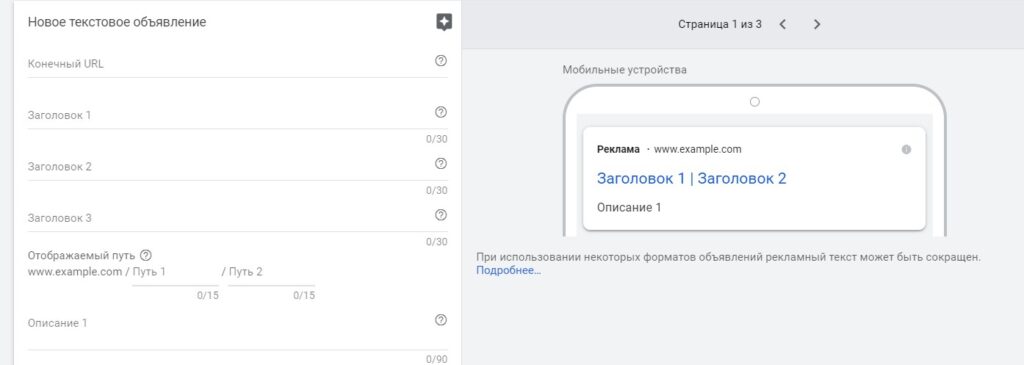
У вас есть ограниченное количество символов для каждого — 30 символов для каждого заголовка и 90 для описания, поэтому убедитесь, что ваше объявление краткое и прямое.
Напишите новое объявление Google
Написать привлекательную рекламу, которая привлекает людей и мотивирует их нажимать, непросто.
Вы должны четко изложить свое предложение, чем занимается ваша компания, и дать пользователям повод нажимать на ваше объявление — и все это в пределах ограниченного числа символов.
Чтобы помочь вам создавать эффективные объявления, используйте ключевые слова в тексте объявления, используйте локальные идентификаторы, сделайте свое предложение и призыв к действию (CTA) четким, а также используйте расширения, релевантные для рекламы, чтобы повысить вероятность нажатия на ваше объявление.
Пример:
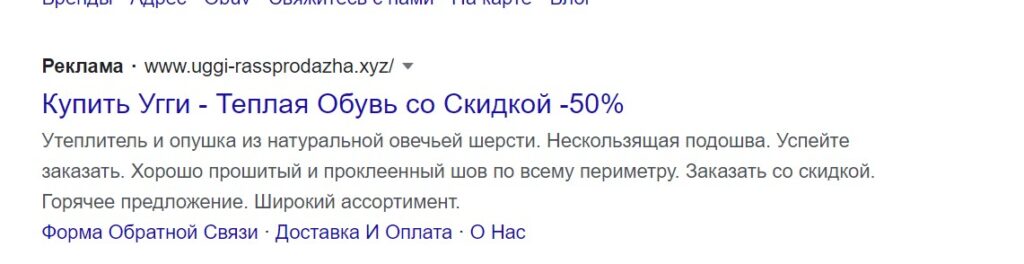
Когда закончите писать объявления, нажмите «Сохранить и продолжить».
Вот шесть вещей, которые следует учитывать при написании объявления Google:
Используйте свои ключевые слова в своем объявлении.
Вам необходимо использовать те же ключевые слова, по которым вы делаете ставки в своем объявлении, чтобы Google мог определить релевантность объявления для поисковых запросов пользователей.
Используйте локальные идентификаторы: если вы работаете в местном бизнесе, вам следует подумать об использовании терминов местоположения при поиске.
Если кто-то вводит запрос «барбекю в Москве», то ваше объявление с заголовком «Лучшее барбекю в Москве» с большей вероятностью появится в результатах и будет очень релевантным для человека, который ищет ресторан в вашем районе.
Четко сформулируйте свои предложения: пользователь должен сразу знать, чем является ваш бизнес и как вы можете помочь с тем, что им нужно.
Если у вас есть магазин, который предлагает много разных товаров, убедитесь, что ваше объявление соответствует ключевым словам, по которым выполняется поиск.
Дайте пользователям повод нажимать на ваше объявление: на первой странице поиска Google появляется масса результатов. Вы должны объяснить им, почему они должны выбрать ваш бизнес.
- Вы более доступны или надежны?
- У вас отличные обзоры и рейтинги?
Поделитесь этой информацией в своем объявлении.
Имейте четкий призыв к действию: пользователи с большей вероятностью нажмут на объявление, если им будут даны инструкции о следующих шагах.
Примеры: «Позвоните сегодня, чтобы узнать цену» или «Оставьте заявку» и т.д.
Включите рекламную акцию: вы можете включить такое предложение, как «Скидка 20% на обувь сегодня!» или «Бесплатная доставка!». Это понятно, если вы не хотите предлагать скидку сверх стоимости рекламы, но даже небольшое предложение может привлечь на ваш сайт нового клиента.
Перед написанием объявлений вы можете сделать простой шаг — найти бизнес конкурентов и посмотреть, какие объявления появляются.
Вы не должны точно копировать рекламу других компаний, но вы можете получить представление о том, что работает, а что нет.
Кроме того, создайте отдельные объявления для мобильных устройств со специальными функциями, такими как использование призыва к действию с интерактивным номером телефона и точная копия объявления, чтобы она лучше соответствовала небольшому экрану мобильного устройства.
9. Подтвердите и запустите свою кампанию
Последний шаг — подтвердить новую кампанию и запустить ее.
Для этого вам будет предложено просмотреть и подтвердить детали вашей кампании, включая дату начала и окончания кампании.

Ваша кампания будет запущена в день ее начала после прохождения проверки объявления, которая обычно занимает менее 24 часов.
Если вы не ввели свою платежную информацию, вам также необходимо будет ввести ее, прежде чем ваша кампания будет запущена. Нажмите «Продолжить кампанию», чтобы просмотреть ее на панели инструментов.
Страница подтверждения Google Рекламы
После создания кампании нажмите кнопку «Продолжить» в нижней части окна. Вам будет предложено просмотреть свою кампанию, внести необходимые изменения и ввести платежную информацию, если вы еще этого не сделали. Когда все будет готово, запустите или запланируйте запуск кампании.
Все новые кампании проверяются Google на соответствие всем требованиям, что обычно занимает около 24 часов.
10. Отслеживайте и оптимизируйте свою рекламу
Как только Google одобрит вашу рекламную кампанию и она будет запущена, начните отслеживать свои объявления.
Начните с просмотра аналитики рекламных кампаний в Менеджере рекламы Google, чтобы увидеть такие данные, как показы, клики, рейтинг кликов и конверсии.
По прошествии некоторого времени проверьте свои показатели качества. Затем проверьте общую эффективность кампании и оптимизируйте свое объявление, чтобы улучшить его.
Вот как отслеживать и оптимизировать вашу рекламу Google:
Проверьте свой показатель качества
Google присваивает каждому ключевому слову объявления показатель качества, который представляет собой число от 1 до 10 в зависимости от вероятного CTR, релевантности объявления и качества целевой страницы.
По сути, это число показывает, насколько хорошо ваше объявление соответствует определенному ключевому слову, что определяет его общее качество и релевантность для поисковиков. Google использует это для определения размещения рекламы и цен за клик.
Google присвоит каждому ключевому слову показатель качества на основе:
Ожидаемый рейтинг кликов: насколько вероятно, что кто-то нажмет на ваше объявление после поиска по ключевому слову.
- Релевантность объявления: насколько близко ключевое слово связано с вашим объявлением.
- Качество целевой страницы: насколько близко ключевое слово связано с целевой страницей или веб-сайтом, на который ссылается ваше объявление.
Вы можете проверить показатель качества своих ключевых слов, щелкнув вкладку ключевых слов в своей учетной записи и добавив столбец «Показатель качества».
Обратите внимание, что Google умножает ваш показатель качества на вашу ставку, чтобы определить рейтинг вашего объявления.
Например, если ваш показатель качества составляет 9 из 10, а ваша ставка для ключевого слова составляет 1 доллар США, вы, скорее всего, получите более высоки рейтинг, чем кто-то с оценкой 4 из 10, предлагающий 2 доллара США.
Вот как будет выглядеть эта формула:
(0,9 x 1 доллар) = 0,9> (0,4 x 2 доллара) = 0,8
Отличный инструмент в Google Рекламе, помогающий понять, насколько ваши объявления и целевая страница релевантны ключевым словам, для которых вы назначаете ставки, — это показатель качества. Оценка хорошего качества обычно составляет от 7 до 10.
Обзор общей эффективности кампании
Другие области, на которые следует обратить внимание при оценке эффективности вашей кампании, включают количество показов, рейтинг кликов, среднюю цену за клик и средний коэффициент конверсии.
Каждый из этих ключевых показателей эффективности соответствует различным элементам вашего объявления, от текста объявления до вашего предложения или призыва к действию (CTA).
Вот основные показатели, которые следует учитывать при оценке эффективности вашей рекламы в Google:
Показы: показы засчитываются каждый раз, когда ваше объявление появляется на странице результатов поиска. Вы захотите принять к сведению количество показов вашей рекламы.
Если вы заметили небольшое количество показов, вы захотите убедиться, что ваша ставка конкурентоспособна, а ключевые слова, на которые вы выбрали ставку, соответствуют вашему объявлению и целевой странице.
Рейтинг кликов (CTR): это количество кликов по объявлению, разделенное на количество показов. Этот процент позволяет узнать, сколько людей действительно нажимают на ваше объявление среди всех, кто его видит.
Хорошие показатели CTR варьируются в зависимости от отрасли, но если ваш CTR меньше 1%, вам следует повторно оценить текст своего объявления. Убедитесь, что реклама привлекает внимание и дает убедительную причину, по которой кто-то нажмет на нее.
Средняя цена за клик (CPC): это общая сумма, уплаченная за ваше объявление, разделенная на общее количество кликов. Эта цена позволяет узнать, сколько вы платите за то, чтобы кто-то нажал на ваше объявление.
Определение того, есть ли у вас управляемая цена за клик, зависит от скорости, с которой люди на вашем сайте обычно конвертируют в продажи.
Коэффициент конверсии: это ваш окончательный ключевой показатель эффективности, поскольку он показывает, сколько людей, щелкнувших по вашей рекламе, предпринимают желаемое действие, например, заполняют форму или совершают покупку.
Если вы обнаружите, что у вас хороший рейтинг кликов, но низкий коэффициент конверсии, скорее всего, это проблема с вашей целевой страницей.
Создание и запуск рекламы Google — это первый шаг к успеху в рекламе Google, но вы также должны постоянно отслеживать и оптимизировать свою рекламу, чтобы увеличивать конверсии и рентабельность рекламных расходов.
Помните о своих целях и о том, как приведенные выше показатели помогают вам достичь этих целей.
Кроме того, не забудьте несколько раз в неделю проверять аналитику Менеджера рекламы Google, чтобы убедиться, что ваше объявление соответствует ожиданиям.
Стоимость рекламы в Google
Google Реклама — это рекламная платформа с оплатой за клик, то есть вы платите, только если кто-то нажимает на ваше объявление. Общая цена за клик (CPC) зависит от ключевых слов вашего объявления, а также от ряда настроек кампании.
Помните, что конкуренция, время суток и местоположение сильно влияют на вашу цену за клик.
Например, если вы агент по недвижимости в небольшом городке, вы можете назначить ставку менее 10 руб. за клик по ключевому слову, при этом ваша реклама все равно будет отображаться в Google.
Однако, если вы владеете юридической фирмой, занимающейся врачебной халатностью, в большом городе, стоимость клика будет намного дороже.
Как оценить ваши расходы на рекламу в Google
Вы можете использовать инструмент Google Keyword Planner, чтобы узнать, какие ставки предлагаются для вашего объявления, когда кто-то ищет определенные ключевые слова.
Однако вместо того, чтобы строго ориентироваться на стоимость рекламы, вам также следует подумать о том, сколько вы можете заработать на рекламе в Google и принесет ли это значительную прибыль вашему бизнесу.
Например, фирма, занимающаяся противозаконными действиями, может быть рада заплатить 30 долларов за клик по своему объявлению, если один из 10 кликов станет новым клиентом.
Несмотря на то, что они платят 300 долларов за нового клиента, они, скорее всего, все равно получат прибыль от рекламы в конце дня, потому что их плата за услуги очень высока.
Сократите расходы с помощью альтернативы Google Advertising
Google Реклама — не единственная платформа для платной поисковой рекламы и не самая конкурентоспособная цена. Хотя Google Реклама предлагает бесплатные промокоды для маркетологов, которые только начинают работать, возможно, имеет смысл рассмотреть альтернативные варианты для вашего бизнеса.
Например, Microsoft Advertising (ранее Bing Ads) имеет среднюю цену за клик в размере 1,54 доллара, и некоторые рекламодатели, особенно те, кто работает с более пожилыми или более обеспеченными слоями населения, считают ее более эффективной рекламной платформой.
Стоит протестировать Microsoft Ads, чтобы определить, может ли это лучше использовать ваш маркетинговый бюджет.
Как Google определяет рейтинг объявления?
Google использует алгоритм, чтобы определить, какое объявление конкурирующего участника торгов отображается в релевантных результатах поиска. Хотя Google Реклама является разновидностью аукциона, это не просто самая высокая ставка, объявление которой занимает верхнюю позицию.
Вместо этого Google учитывает, насколько хорош результат поиска для пользователя, выполняющего поиск, и насколько вероятно, что он нажмет на ваше объявление.
Объявления с высокими ставками, которые считаются хорошими результатами поиска, занимают высокие позиции на страницах поиска.
Google использует эти три основных фактора, чтобы определить, когда объявление появляется на странице результатов:
Ставка: ставка — это цена, которую вы готовы платить за клик по своему объявлению. Вы делаете ставки против других веб-сайтов по ключевым словам, которые, по вашему мнению, люди ищут, если они заинтересованы в вашем продукте.
Например, цветочный магазин может делать ставки по терминам «розы», «дешевый букет» или «свадебные цветы».
Показатель качества. — это число, присваиваемое Google ключевым словам вашего объявления, которое отражает их релевантность вашему объявлению. Ваше объявление должно соответствовать поисковому запросу, чтобы оно отображалось на странице результатов поиска.
Если кто-то ищет «свадебные цветы», Google не имеет смысла показывать рекламу маникюрного салона.
Вы хотите убедиться, что у вас много тех же ключевых слов, по которым вы делаете ставки в самом объявлении, чтобы Google мог сказать, что ваше объявление релевантно для поиска.
Качество целевой страницы: когда кто-то нажимает на ваше объявление, целевая страница, на которую они отправляются, должна иметь содержание, аналогичное самому объявлению и ключевым словам, используемым при поиске.
Если у вас есть салон и вы рекламируете маникюр, вы захотите разместить ссылку непосредственно на страницу с дополнительной информацией о маникюре, а не на страницу, содержащую все ваши услуги.
Google Реклама использует эти и ряд других показателей для определения позиции объявления. Однако следует отметить, что его алгоритм часто меняется.
Что, похоже, не изменилось, так это то, что позиция объявления сводится к ставке и показателю качества (который включает в себя качество целевой страницы).
Чтобы определить, какое объявление будет занимать первое место в результатах поиска, Google умножает ваш показатель качества на вашу максимальную ставку. Чем выше полученное число, тем выше рейтинг.
Преимущества рекламы в Google
Google Реклама, крупнейшая рекламная платформа в мире, имеет несколько преимуществ. Что делает ее эффективной рекламной платформой, так это то, что те, кто видит вашу рекламу, скорее всего, уже находятся в фазе покупки или интереса и, следовательно, с большей вероятностью нажмут на релевантные объявления.
Google Реклама также экономична, поскольку вы платите только тогда, когда кто-то нажимает на ваше объявление. Геотаргетинг позволяет предприятиям определять клики по местоположению и помогает компаниям появляться в поиске.
У рекламы в Google пять основных преимуществ:
Обращайтесь к людям, которые ищут ваш продукт или услугу: люди, которые ищут в Google, что-то активно ищут.
Другими словами, пользователи ищут в Google то, что вы предлагаете, и поэтому, размещая рекламу в Google, вы обращаетесь к людям в тот момент, когда они ищут вас.
Квалификация пользователей на основе местоположения: Google Реклама дает рекламодателям возможность продвинуть вперед намерение пользователя (на основе поиска по ключевым словам), затем квалифицируя пользователей на основе их местоположения, используя географический таргетинг, чтобы объявления показывались пользователям только в определенных местоположениях.
Рентабельность: еще одним заманчивым фактором является то, что вы платите, только если ваша реклама работает.
Поскольку Google использует модель рекламы с оплатой за клик (PPC), вы платите только в том случае, если кто-то ищет ключевое слово, по которому вы сделали ставку, и достаточно заинтересован в вашем объявлении, чтобы нажать на него.
Вы можете установить, сколько вы готовы платить за клик по объявлению, и установить максимальный дневной бюджет.
Высокий рейтинг при построении SEO: каждый бизнес хочет, чтобы его веб-сайт и его страницы занимали высокие позиции в Google.
Однако SEO — это долгосрочная стратегия, которая может потребовать много времени и опыта. Google Реклама дает компаниям быстрый способ перейти в топ результатов поиска по ключевым словам, по которым они иначе не были бы найдены.
Привлекайте потенциальных клиентов: с помощью Google Рекламы компании могут создавать кампании ремаркетинга, в которых объявления настраиваются для показа людям, которые недавно посещали их веб-сайт.
Это помогает предприятиям создавать более эффективные объявления, поскольку позволяет им привлекать потенциальных клиентов и заключать сделки.
Google Реклама обладает множеством преимуществ, что делает ее таким ценным для предприятий любого размера.
С помощью Google Рекламы рекламодатели получают доступный и экономичный способ привлечь внимание людей в тот момент, когда они ищут то, что вы предлагаете.
Это также открывает возможность для предприятий перепродать рынок для недавних посетителей сайта, чтобы привлечь новых потенциальных клиентов, а также предоставляет исчерпывающие данные и аналитику, которые могут помочь предприятиям лучше понять свою аудиторию и создавать более качественную рекламу.
Эффективная кампания Google Рекламы начинается относительно широко. Через некоторое время вы узнаете, что работает, а что нет, какие ключевые слова преобразуются, какие рекламные тексты получают больше всего кликов, какие расширения действительно имеют значение и т.д.
Оттуда начните оптимизацию.
Уберите то, что не работает, оставьте то, что работает. У вас никогда не будет самой успешной кампании, пока вы не научитесь извлекать уроки из неудач.
Часто задаваемые вопросы (FAQ)
Как рассчитать рентабельность инвестиций в рекламу в Google Рекламе?
Чтобы рассчитать рентабельность инвестиций в рекламу, сначала разделите свои ежемесячные расходы на рекламу на среднюю цену за клик (CPC), чтобы определить среднее количество кликов в месяц.
Затем умножьте количество кликов на средний коэффициент конверсии, чтобы найти среднее количество конверсий, генерируемых вашими объявлениями в месяц.
Наконец, умножьте количество конверсий на пожизненную ценность клиента (CLV), чтобы получить рентабельность инвестиций в рекламу (ROAS) для своей рекламной кампании.
Что такое показатель качества в Google Рекламе?
Google присваивает «показатель качества» каждому ключевому слову объявления, который представляет собой число от 1 до 10 в зависимости от вероятного рейтинга кликов, релевантности объявления и качества целевой страницы.
По сути, это число показывает, насколько хорошо ваше объявление соответствует определенному ключевому слову, что определяет его общее качество и релевантность для поисковиков. Google использует это для определения размещения рекламы и цен за клик.
В чем разница между рекламой в Google и Facebook?
Google Ads и Facebook Ads являются рекламными платформами с оплатой за клик (PPC), главное отличие заключается в намерении:
пользователи Google активно ищут ваш продукт или услугу, а пользователи Facebook — нет.
Тем не менее, у Facebook Ads есть гораздо более широкие возможности таргетинга на аудиторию, что позволяет предприятиям показывать рекламу людям, которые могут быть заинтересованы в том, что они предлагают.
Итог: как размещать рекламу в Google
Компании, которые размещают рекламу в Google, могут быстро привлечь потенциальных клиентов и увеличить продажи с очень низкими затратами — иногда всего за 1 доллар за клик по объявлению.
Что делает его таким эффективным, так это то, что он показывает вашу рекламу людям, которые активно ищут продукты или услуги, которые предлагает ваш бизнес. Компаниям, которые ищут экономичный способ привлечения новых клиентов в краткосрочной перспективе, следует использовать Google Рекламу.

«Доставляя счастье. От нуля до миллиарда» Тони Шей. Эта книга ...

Вы задумывались, как вы совершаете покупку? Вспомните свой последний поход ...

О том, что бизнес растет и развивается, достаточно ясно говорит ...

Целевой контент, релевантные показы и максимальный охват — вот что ...

